win10双系统启动设置_win10双系统默认系统选择设置方法
发布时间:2024-10-28
来源:绿色资源网
Win10双系统启动设置是指在一台计算机上安装了两个不同操作系统,用户可以根据需求选择启动其中一个系统,而设置Win10双系统默认系统选择,则是指用户可以预先设定哪个系统在开机时自动启动,避免每次开机都手动选择系统。下面将介绍如何进行Win10双系统默认系统选择设置的方法。
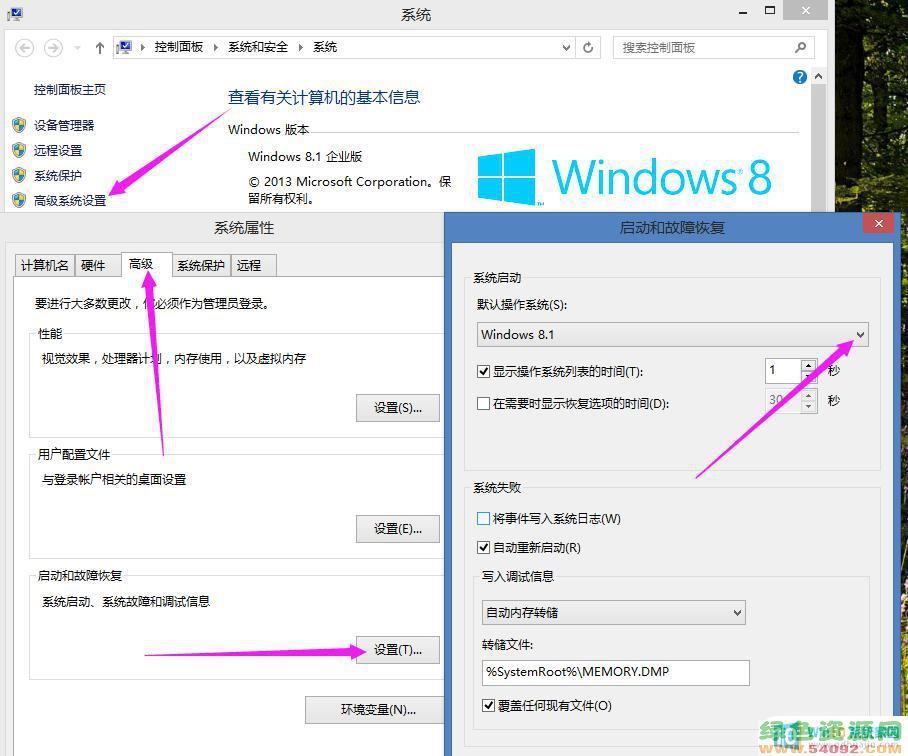
1、首先请登录您的win10系统,在界面中找到“ 此电脑 ”,随后右键单击进行属性操作。左侧的设置选项将出现在您的视野中,点击右键选择“ 高级系统设置 ” 。
2、待系统跳转至“高级”选项卡之后,您会发现在对话框底部的“启动和故障恢复”区域。点击“ 设置”(T) 按钮即可。
3、启动启动和恢复对话框后,您将看到一个名为默认操作系统的下拉列表。其将显示出您计算机上安装的所有已识别操作系统。在其中选取您希望优先启动的操作系统。
4、若计算机重启时需选择操作系统,请选中“ 显示操作系统列表的时间 ”,并输入相应的显示时间。依据实际情况设定适当的时间。若未勾选此项,则系统启动时仅显示默认系统。
以上就是win10双系统启动设置的全部内容,还有不清楚的用户就可以参考一下小编的步骤进行操作,希望能够对大家有所帮助。

















